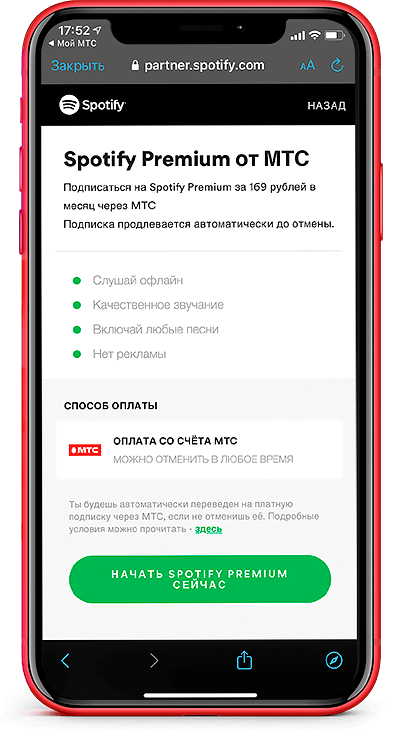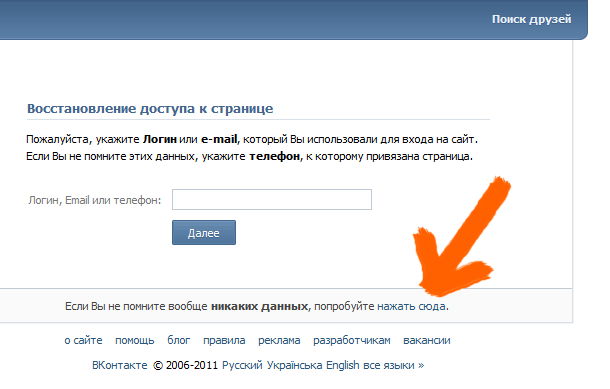Перенести ватсап с айфона на андроид сохранив переписку
Перенос WhatsApp с iPhone на Android
С помощью WhatsApp Вы можете совершать аудио- и видеозвонки, отправлять текстовые и голосовые сообщения, передавать файлы и делиться историями. Кроме того, приложение обеспечивает сквозное шифрование для обеспечения безопасности переписки. Если Вы пользователь iPhone и решили пользоваться телефоном на Android, но не знаете, как перенести whatsapp с iPhone на Android – следуйте нашей инструкции. Мы постарались изложить самые распространенные и простые способы, которые Вы можете применить для переноса всех диалогов с iPhone на телефон с ОС Android.
Для достижения данной цели можно использовать множество способов, но мы перечислим несколько самых простых. Мы также предоставим Вам пошаговые инструкции данных методов, просим Вас внимательно им следовать.
- Способ 1: Перенесите сообщения WhatsApp с iPhone на Android с помощью электронной почты
- Способ 2: Перенос whatsapp с iPhone на Android WhatsApp с iPhone на Android с помощью резервной копии
- Способ 3: Перенесите данные WhatsApp с iPhone на Android с помощью восстановления резервной копии
- Дополнительный совет: Перенесите и создайте резервную копию сообщений WhatsApp с помощью Tenorshare iCareFone Transfer
Способ 1: Перенесите сообщения WhatsApp с iPhone на Android с помощью электронной почты
Как бы просто это ни звучало, Вы можете использовать функцию WhatsApp, с помощью которой Вам нужно лишь отправить свои диалоги на другой телефон через электронную почту. Все достаточно просто – повторите нижеприведенные шаги:
Шаг 1: Откройте на Вашем iPhone приложение WhatsApp и перейдите в «Чаты».
Шаг 2: Далее выберите историю сообщений WhatsApp, которую Вы хотите перенести. Передвиньте ее пальцем влево.
Шаг 3: Выберите «Еще». Теперь из перечня опций выберите «Экспорт чата».
Шаг 4: Появится запрос, следует ли отправлять переписку с файлами или без файлов, выберите необходимую Вам опцию. Обратите внимание, что если Вы решите отправить с чатом файлы и вложения, размер письма будет значительно больше и, следовательно, передача данных займет больше времени.
Шаг 5: Теперь выберите «Почта», наберите текст письма и нажмите «Отправить».
Шаг 6: После этого зайдите на телефоне Android в аккаунт своей почты, где Вы увидите отправленные Вами диалоги.
Единственный недостаток данного способа заключается в том, что, хотя Вам удастся перенести все чаты с iPhone на Android, но синхронизировать их на Android не получится.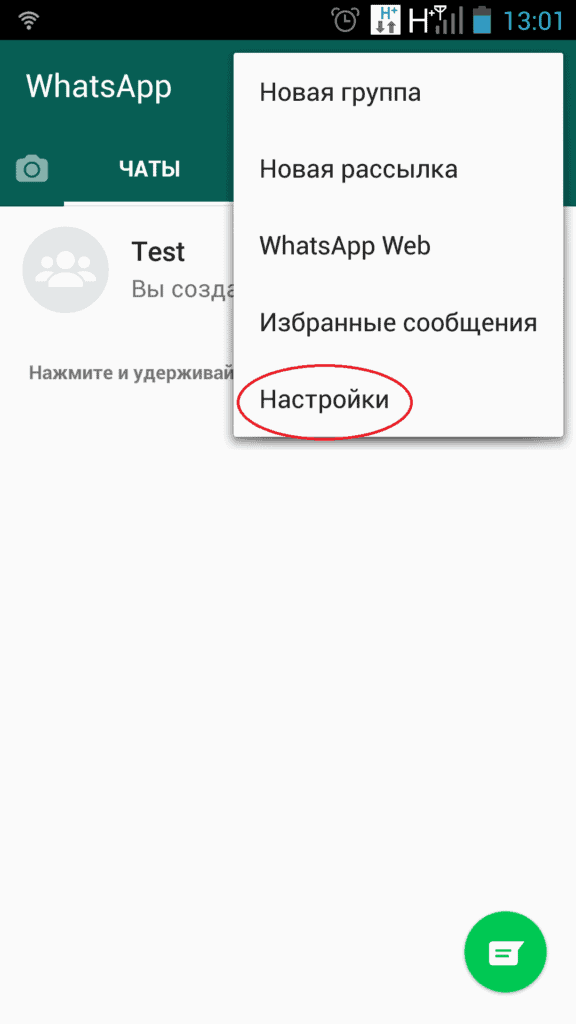
Способ 2: Перекинуть WhatsApp с iPhone на Android с помощью резервной копии
Данный способ состоит в использовании функции резервного копирования WhatsApp для сохранения сообщений и последующем их восстановлении на другом устройстве, в данном случае – на Android. Если Вы заинтересованы в переносе переписки WhatsApp с iPhone на Android, используйте данный способ. Ниже приведена пошаговая инструкция, как это сделать.
Шаг 1: В первую очередь Вам необходимо создать резервную копию Ваших сообщений WhatsApp на старом устройстве (iPhone).
Шаг 2: Откройте на Вашем iPhone приложение WhatsApp и перейдите в «Настройки», на экране откроется новое окно.
Шаг 3: Выберите «Чаты». Из перечня предлагаемых опций выберите «Резервная копия».
Шаг 4: Здесь Вы увидите недавно созданные резервные копии, а также можете вручную запустить копирование посредством нажатия кнопки «Создать копию».
Шаг 5: Теперь удалите WhatsApp с Вашего iPhone и установите его на телефоне на Android.
Шаг 6: После установки откройте приложение и войдите под номером своего телефона, после чего появится сообщение о том, что найдена резервная копия, нажмите «Восстановить». Диалоги WhatsApp будут перемещены с iPhone на Android.
Способ 3: Перенесите данные WhatsApp с iPhone на Android с помощью восстановления резервной копии
Данный способ заключается в использовании резервных файлов WhatsApp. Если Вы хотите перенести диалоги WhatsApp с iPhone на Android, используйте данный способ. Последовательно выполняйте следующие шаги:
Шаг 1: Подключите Ваш iPhone к ПК, но пока не запускайте программу iTunes.
Шаг 2: Откройте командную строку (ПУСК: cmd). Затем найдите папку с именем «whatsapp». Вам нужно будет использовать параметр командной строки: «dir», чтобы посмотреть имеющееся содержимое текущей папки, «dir\a» – чтобы посмотреть все содержимое (включая скрытые и системные файлы) текущей папки, или «cd [папка]» – чтобы изменить каталог (папку назначения). Скопируйте папку «whatsapp» в Вашу систему с помощью команды «copy [исходная папка] [папка назначения]».
Шаг 3: Теперь подключите Ваш телефон на Android к ПК и скопируйте файл резервной копии во внутреннее хранилище.
Шаг 4: Запустите на телефоне Android приложение WhatsApp, после подтверждения Вашего номера телефона появится запрос – просто нажмите «Восстановить». После завершения процесса все Ваши диалоги будут восстановлены на Вашем телефоне Android.
Дополнительный совет: Перенесите и создайте резервную копию сообщений WhatsApp с помощью Tenorshare iCareFone Transfer
Tenorshare iCareFone Transfer – многофункциональная программа для iPhone, способная помочь пользователям iOS в различных проблемных ситуациях. Утилита исправляет сбои iOS, улучшает производительность устройства, обеспечивает перенос данных между устройствами, создает резервные копии. Кроме того, что Tenorshare iCareFone Transfer способна устранить множество проблем, возникающих с iOS, Вы также можете использовать данную программу для резервного копирования Ваших диалогов WhatsApp; о том, как это сделать, читайте ниже.
Скачайте последнюю версию iCareFone и установите её на свой компьютер. После запуска соедините два устройства с ПК и начните процесс.
На устройстве-источнике, создайте резервную копию данных WhatsApp, следуя инструкциям. Выполняйте все шаги правильно, если хотите сохранить все файлы. По завершении процесса кликнете на кнопку продолжения “Продолжить.”
Теперь, вас попросят верифицировать свой девайс, и для этого вам нужно ввести номер своего мобильного. После указания деталей, кликните на опцию “Проверить”.
Вы увидите на экране выпадающее сообщение; нажмите на опцию продолжения “Продолжить” для подтверждения процесса. В течение нескольких секунд, вы получите текстовое сообщение на мобильный, который вы предоставили в шаге номер 3.
Следующим шагом, вы увидите, что приложение восстанавливает данные на целевом устройстве.
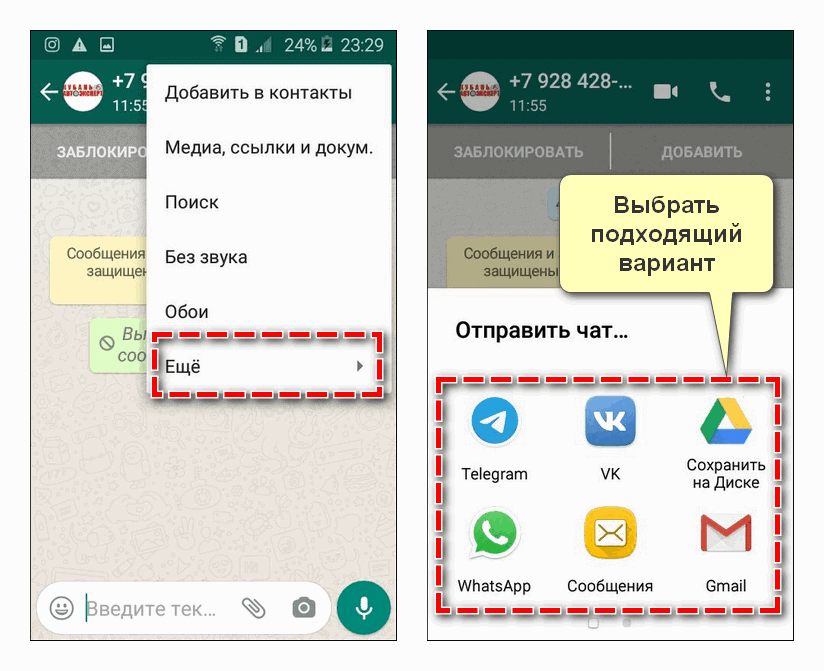 Для продолжения процесса, убедитесь, что вы залогинены.
Для продолжения процесса, убедитесь, что вы залогинены.После генерации восстанавливаемых данных, вы увидите на экране сообщение об удачном переносе “Передача прошла успешно!”.
Примечание: если вы используете устройство от Samsung, вы должны включить отладку USB, и для этого, и для этого вы можете воспользоваться инструкциями на экране.
В данной статье мы рассмотрели несколько способов, с помощью которых Вы легко можете перенести сообщения WhatsApp с iPhone на телефон Android. В заключение мы также поделились с Вами информацией о замечательной программе Tenorshare iCareFone Transfer, с помощью которой Вы всегда сможете поддерживать работоспособность Вашего iPhone на высоте. Данная утилита также может стать отличным помощником при сохранении переписки WhatsApp с iPhone на компьютер.
Как я перенёс чаты WhatsApp с iPhone на Андроид. Самый удобный способ
Я больше чем уверен, что многие из вас даже не знали, что переписка в WhatsApp, в отличие от Telegram, не синхронизируется между iOS и Android. Поэтому, когда вы пересаживаетесь с одной платформы на другую, все ваши чаты остаются на старом смартфоне и не переходят на новый. По крайней мере, в автоматическом режиме. Однако у вас есть способ перенести чаты в WhatsApp c Айфона на Андроид и наоборот. Главное – знать, как действовать в подобных ситуациях, потому что это не всегда логично и интуитивно понятно.
По крайней мере, в автоматическом режиме. Однако у вас есть способ перенести чаты в WhatsApp c Айфона на Андроид и наоборот. Главное – знать, как действовать в подобных ситуациях, потому что это не всегда логично и интуитивно понятно.
Говорят, что перенести чаты WhatsApp с iPhone на Android нельзя. Но это не так
Создатели WhatsApp сделали ему замену. Что это и как им пользоваться
Несмотря на то что автоматически WhatsApp между iOS и Android не синхронизируется, существует как минимум четыре метода переноса чатов из Ватсап с Айфона на Андроид. Три из них предлагает WhatsApp, но, забегая вперёд, скажу, что эти способы – реально не для людей, потому что они не позволяют просто с комфортом взять и перенести все чаты разом. А четвёртый позволяет скопировать всю вашу переписку в WhatsApp и с удобством отправить её с iPhone на Android с помощью программы iCareFone for WhatsApp Transfer.
Содержание
- 1 Как перенести чаты WhatsApp
- 1.
 1 Можно ли перенести резервную копию WhatsApp
1 Можно ли перенести резервную копию WhatsApp - 1.2 Перенос чатов WhatsApp через компьютер
- 1.
- 2 Перенос резервной копии WhatsApp с Айфона на Андроид
- 2.1 Как восстановить сообщения в WhatsApp
Как перенести чаты WhatsApp
Первый способ перенести Ватсап с Айфон на Андроид, заключается в том, чтобы перебросить чаты по электронной почте:
- Запустите WhatsApp на iPhone и свайпните по нужному чату влево;
- Нажмите на серую кнопку «Ещё» и здесь выберите «Экспорт чата»;
Таким образом нужно переносить каждый чат в отдельности
- Отправьте этот архив с чатом самому себе на электронную почту;
- Откройте этот архив у себя на Android и добавьте чаты в WhatsApp.
Как пользоваться WhatsApp на нескольких устройствах, и какие будут ограничения
Ключевой недостаток этого способа заключается в том, что каждый чат придётся перебрасывать в индивидуальном порядке, и, как ни крути, это всё-таки не синхронизация. Потому что все сообщения, которые будут отправлены вам после отправки архива в него уже не попадут.
Потому что все сообщения, которые будут отправлены вам после отправки архива в него уже не попадут.
Можно ли перенести резервную копию WhatsApp
Второй способ – перебросить чаты в Ватсап с помощью резервной копии:
- Запустите WhatsApp и перейдите во вкладку «Настройки»;
- Откройте «Резервная копия» и нажмите «Создать копию»;
Терпеть не могу восстанавливать резервные копии, потому что у меня этот способ не сработал ни разу
- Удалите WhatsApp с iPhone и установите его на Android;
- Авторизуйтесь и восстановите предложенную копию.
WhatsApp тестирует новые функции безопасности
Этот метод хорош всем, кроме того, что он работает через пень колоду. В 3 случаях из 5 вы ничего не восстановите таким образом. Особенно, если на смартфоне, на который вы хотите перенести чаты Ватсап, уже когда-то был установлен этот мессенджер. Тогда аппарат просто не сможет подобрать подходящую копию и будет восстанавливать те, которые и так вам принадлежали.
Перенос чатов WhatsApp через компьютер
Третий способ состоит в том, чтобы задействовать в переносе ещё и компьютер. Честно говоря, мне даже не хочется его описывать – настолько он сложен и неудобен для исполнения:
- Подключите iPhone к компьютеру, но не запускайте iTunes;
- Запустите командную строку и найдите папку WhatsApp;
- Воспользуйтесь командой dir, чтобы посмотреть содержимое;
- Скопируйте папку с помощью команды copy;
- Подключите Android-смартфон к компьютеру;
- Бросьте папку с резервной копией в хранилище Android-смартфона.
Короче, это полный ужас. Но я покажу реально рабочий и удобный способ, который вернул веру в человечество.
Перенос резервной копии WhatsApp с Айфона на Андроид
Мой любимый способ состоит в том, чтобы перенести резервную копию WhatsApp из iCloud на Android. Но для начала небольшая подготовка. Она заключается в том, чтобы удалить WhatsApp с Android-смартфона, если он был ранее установлен. Это обязательное условие, выполнение которого гарантирует перемещение резервной копии Ватсап с одного смартфона на другой.
Это обязательное условие, выполнение которого гарантирует перемещение резервной копии Ватсап с одного смартфона на другой.
- Загрузите утилиту iCareFone for WhatsApp Transfer на свой компьютер;
Подключайте к компьютеру оба смартфона сразу и следуйте инструкциям на экране
- Подключите к компьютеру оба смартфона по кабелю и нажмите «Передача»;
Для успешной передачи данных нужно обязательно верифицировать ваш аккаунт кодом из SMS
- Для перехода к следующему этапу подтвердите учётную запись WhatsApp, введя номер телефона, а потом – код, полученный по SMS;
Вот так выглядит процедура переноса данных
- После того, как вы введёте код верификации из SMS, программа автоматически перенесёт резервную копию WhatsApp с iPhone на Android;
Когда перенос завершится, вы увидите вот такой экран — ориентируйтесь на него
- Дождитесь переноса резервной копии на Android-смартфон, и вы увидите уведомление об успешном завершении процедуры.
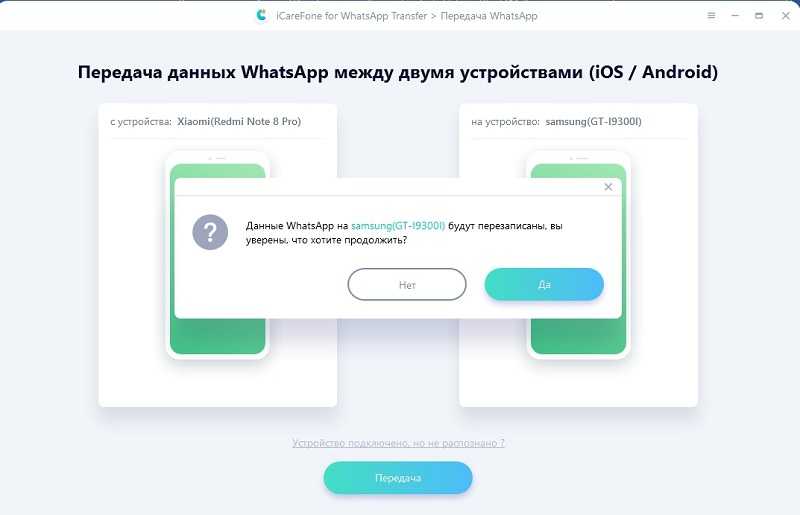
Скачать iCareFone for WhatsApp Transfer
В процессе копирования программа может попросить вас подтвердить свой телефонный номер, к которому привязана учётная запись WhatsApp. Это нужно для идентификации копии, которую нужно будет переносить на другой смартфон. Дело в том, что таким образом можно переносить копии между разными смартфонами с разными учётными записями.
Как восстановить сообщения в WhatsApp
После завершения процедуры резервного копирования скачайте на Android приложение WhatsApp из Google Play. Это необходимо сделать, не отключая смартфон от компьютера, чтобы не остановить процедуру переноса данных. Как только вы скачаете мессенджер на новый смартфон, нужно пройти авторизацию с тем же номером, к которому привязана резервная копия Ватсап с iPhone.
- Запустите WhatsApp у себя на Android-смартфоне;
- Пройдите авторизацию и примите правила WhatsApp;
- Согласитесь на поиск резервной копии и дождитесь её нахождения;
Восстановите копию, не отключая телефон от компьютера
- После того, как на экране появится уведомление о том, что обнаружена резервная копия, нажмите «Восстановить»;
- Дождитесь восстановления резервной копии Ватсап на Android.

Вся процедура по копированию чатов WhatsApp с iPhone на Android занимает не больше пяти минут. Причём от вас требуется минимум действий – подключить оба смартфона к компьютеру, нажав пару кнопок и ждать. В моём случае больше всего времени ушло на поиск кабеля, потому что комплектный Lightning-кабель от iPhone 12 из-за разъёма USB-C попросту не подошёл к моему MacBook Air 2017.
Как работает WhatsApp Web, или Как пользоваться Ватсапом на компьютере
Давайте будем честны: установка сторонней софтины – это не то, чем мы обычно хотим заниматься, тем более когда речь о такой примитивной процедуре, как перенос чатов. Но, с другой стороны, если этого не сделать, вы рискуете остаться без своей переписке вообще либо потратить уйму времени на перенос каждого чата в отдельности, потому что остальные способы трансфера чатов Ватсап, предложенные создателями мессенджера, абсолютно бестолковые.
6 способов переноса WhatsApp с iPhone на Android [2022]
Если вы в настоящее время являетесь пользователем iPhone и решили перейти на Android, то вам, вероятно, захочется узнать, как перенести WhatsApp с iPhone на Android. Хотя обе операционные системы не предоставляют простого решения для передачи ваших данных между iOS и Android, есть несколько других источников, из которых вы можете получить помощь.
Хотя обе операционные системы не предоставляют простого решения для передачи ваших данных между iOS и Android, есть несколько других источников, из которых вы можете получить помощь.
Вот несколько способов, которые вы можете легко применить для передачи сообщений WhatsApp с iPhone на Android.
Передача данных между разными устройствами может быть намного проще, чем вы думаете. MobileTrans - WhatsApp Transfer предоставляет универсальное решение, которое поможет вам передавать данные между мобильными устройствами, телефоном и компьютером. Вы можете попробовать перенести WhatsApp с iPhone на Android.
MobileTrans - WhatsApp Transfer
Перенесите WhatsApp с iPhone на Android в несколько кликов!
- • Перенос данных WhatsApp с iPhone/iPad/iPod на любое устройство Android и наоборот.
- • Перенос данных WhatsApp с iPhone на Android без какого-либо опыта.
- • Перенос WhatsApp Business между устройствами iOS и Android.
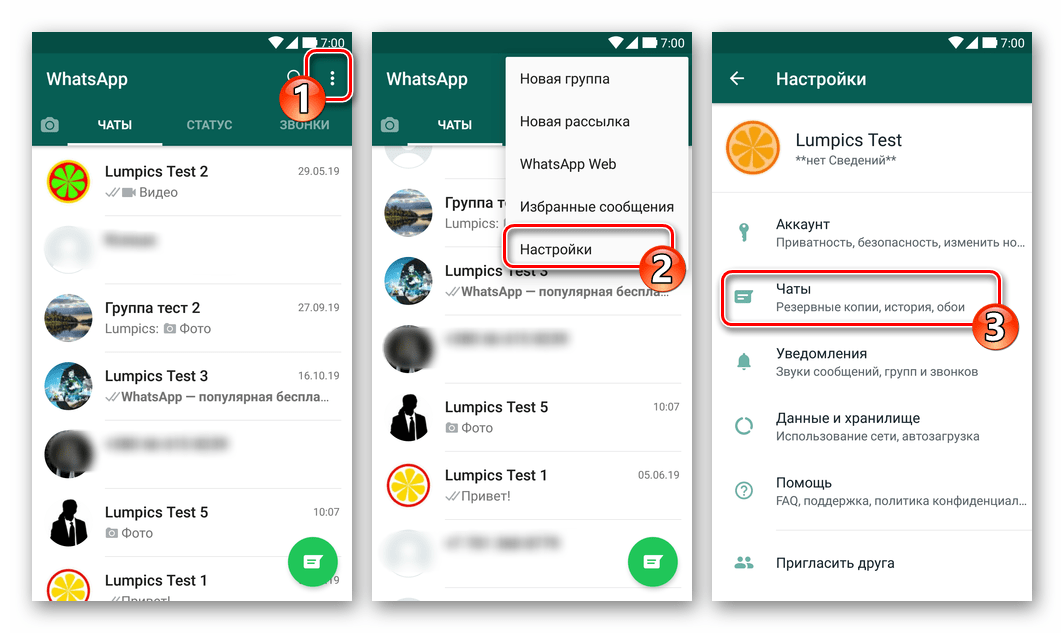
- • Процесс передачи быстрый и безопасный, без потери данных.
4 085 556 человек скачали
4.5/5 Отлично
Скачать бесплатно Скачать бесплатно
безопасно и надежно
Вот как вы можете использовать MobileTrans для переноса WhatsApp с iPhone на Android:
1. Загрузите и установите MobileTrans на свой компьютер. Запустите MobileTrans и выберите модуль «WhatsApp Transfer».
2. Подключите ваши устройства к компьютеру. Выберите «WhatsApp Transfer» и позвольте программе обнаружить ваши устройства. После этого появится следующее окно:
3. Нажмите «Пуск», чтобы продолжить. Держите устройства подключенными до завершения процесса.
Вот оно! Довольно легко, правда? Вы также можете посмотреть наш видеоурок ниже, чтобы узнать больше деталей.
Скачать бесплатно Скачать бесплатно
безопасно и надежно
Помимо простого резервного копирования и восстановления сообщений WhatsApp, MobileTrans также помогает легко переносить контакты, фотографии и сообщения с одного телефона на другой.
Вас также может заинтересовать Как проверить, не взломали ли вас, и что делать, если это так?
Wondershare Wutsapper — еще один хороший выбор, если вы не хотите использовать ноутбук или компьютер для передачи данных WhatsApp. Вы можете легко получить доступ к Wutsapper в Google Play, и процесс работы также очень удобен и прямолинеен.
Попробуйте бесплатно Попробуйте бесплатно
безопасно и надежно
Вот 4 шага для переноса WhatsApp с iOS на Android с помощью Wutsapper.
Шаг 1 . Подключите телефон Android к iPhone с помощью адаптера USB OTG. Откройте Wutsapper, а затем вам необходимо авторизовать его для доступа к устройству iOS.
Шаг 2 . Нажмите кнопку «Начать копирование», и ПРИЛОЖЕНИЕ перенесет пакет резервной копии WhatsApp с вашего iPhone на ваш телефон Android.
Шаг 3 . Подождите несколько минут — Wutsapper преобразует пакет резервной копии iPhone в формат резервной копии Android.
Шаг 4 . Восстановите резервную копию WhatsApp на вашем Android с помощью руководства из учебника.
Плюсы:
- Легко переносите WhatsApp с iPhone на Android без ноутбука
- Процесс работы очень прост, и доступны четкие инструкции.
- Используйте соединение OTG вместо WIFI, чтобы обеспечить безопасную, быструю и полную передачу сообщений.
Минусы:
- Вам нужно купить USB OTG, если у вас его нет.
Посмотрите наш видеоурок ниже:
Если вы можете создать резервную копию истории чата WhatsApp на Google Диске на своем iPhone, то резервное копирование WhatsApp с iPhone на Android будет намного проще. Но, к сожалению, это произойдет, поскольку вместо этого вы можете создавать резервные копии чатов WhatsApp только в iCloud.
Но по-прежнему можно восстановить резервные копии WhatsApp с iPhone на Android. Вы можете использовать MobileTrans, чтобы закончить работу за вас.
Вы можете использовать MobileTrans, чтобы закончить работу за вас.
- Запустите MobileTrans на своем компьютере и подключите к нему свой iPhone.
- Перейдите к App Backup & Restore из Backup & Restore и выберите резервное копирование данных WhatsApp.
- Нажмите кнопку «Пуск», чтобы начать резервное копирование WhatsApp на компьютер.
- Когда процесс резервного копирования завершится, коснитесь его, чтобы просмотреть резервные копии.
- Позже вы сможете подключить Android-устройство к компьютеру и восстановить резервные копии WhatsApp на Android.
- Вы можете получить доступ к своим сообщениям WhatsApp с новых устройств Android.
Скачать бесплатно Скачать бесплатно
безопасный и надежный
Плюсы:
- сначала создайте резервную копию, поэтому вам не нужно беспокоиться о потере данных.

Минусы:
- Не существует прямого способа переноса резервных копий WhatsApp из iCloud на Google Диск.
- Это сложнее, чем напрямую перенести WhatsApp с iPhone на Android.
Если вы переходите с Android на Android, самый простой способ перенести WhatsApp на новый телефон — использовать Google Диск. Если вы хотите использовать локальную резервную копию, вам необходимо перенести файлы на новый телефон с помощью компьютера, проводника или SD-карты.
Вот подробная информация о том, как перенести историю чата WhatsApp с iPhone на телефон Android с помощью чата по электронной почте:
1. Прежде всего, перейдите в «Настройки» вашего устройства в WhatsApp с вашего iPhone, нажмите «Настройки чата», затем нажмите «Чат по электронной почте» из списка.
2. Выберите историю WhatsApp, которую вы хотите перенести. Появится окно с сообщением «Прикрепление медиафайла приведет к созданию сообщения электронной почты большего размера».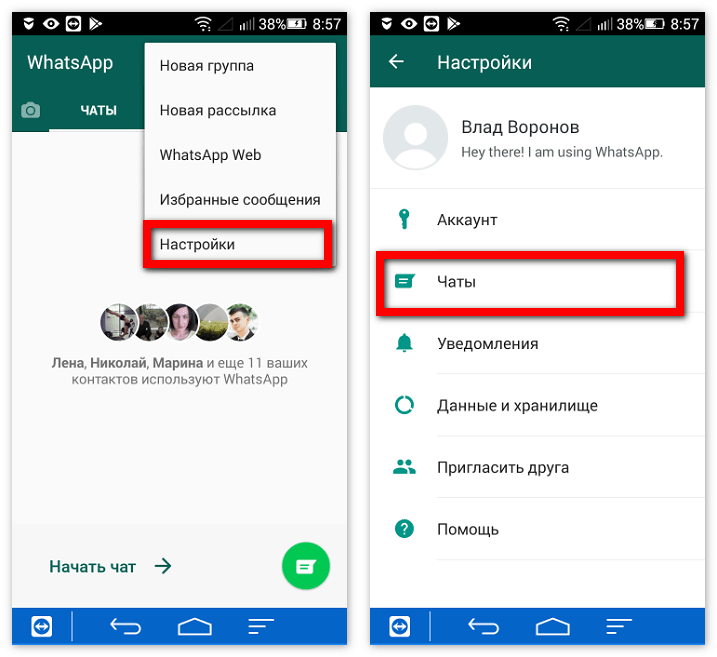 Вам просто нужно нажать «Без носителя» или «Прикрепить носитель» в зависимости от того, что вам нужно.
Вам просто нужно нажать «Без носителя» или «Прикрепить носитель» в зависимости от того, что вам нужно.
3. Введите адрес электронной почты и выберите «Отправить».
4. Войдите в свою учетную запись электронной почты на своем телефоне Android, вы можете просматривать свои старые чаты WhatsApp в электронном письме с вашего нового устройства. Но вы не можете синхронизировать данные WhatsApp с приложением WhatsApp на устройстве Android.
Плюсы:
- Это простой процесс, и ваш чат попадет в ваш почтовый ящик.
Минусы:
- Одним из недостатков этого метода является то, что даже если вы отправили свои данные WhatsApp на свое устройство Android, вы все равно не можете открыть их в WhatsApp на своем новом устройстве; вы можете только просмотреть его.
- Загрузка чата может занять некоторое время. Если он очень большой, иногда он не работает.
- Вы должны скачать чат из письма, так как срок действия ссылки истекает через месяц.

Функция чата по электронной почте в WhatsApp очень полезна. Перемещая чаты WhatsApp с iPhone или телефона Android в электронную почту, пользователи могут создавать копии чатов. По сравнению с функцией резервного копирования WhatsApp, чат электронной почты более гибок.
Пользователи могут сохранять только выбранные чаты, более того, они могут делиться чатами с другими, распечатав свою историю чатов.
WazzapMigrator — это мастер переноса данных, который позволяет пользователям удобным способом переносить сообщения WhatsApp с iPhone на Android-устройство. Он полностью поддерживает систему Mac/Windows и обеспечивает быструю передачу данных.
Это еще одно программное обеспечение, которое используется для передачи файлов WhatsApp. Он быстро передает все типы файлов, включая сообщения, фотографии, видео и документы.
Основные характеристики
- Возможность передачи мультимедийных файлов фотографий, видео и т. д.
- Может переносить информацию и документы GPS на телефон Android
Вот подробное руководство о том, как использовать WazzapMigrator для переноса содержимого WhatsApp с iPhone на устройство Android:
1. Сначала запустите iTunes на своем iPhone, а затем подключите iPhone к компьютеру с помощью кабеля Lightning.
Сначала запустите iTunes на своем iPhone, а затем подключите iPhone к компьютеру с помощью кабеля Lightning.
2. Выберите «Сводка»> снимите флажок «Зашифровать локальную резервную копию»> затем выберите параметр «Создать резервную копию сейчас» справа, чтобы запустить процесс резервного копирования для вашего устройства iOS.
3. Посетите веб-сайт WazzapMigrator Lite > найдите программу «iBackup Viewer» и загрузите ее на свой компьютер.
4. Запустите программное обеспечение, выберите устройство iOS > щелкните значок «Необработанные файлы», расположенный в нижней правой части меню. На следующем экране коснитесь режима «Свободный просмотр»> просмотрите следующий файл: «AppDomainGroup-group.net.whatsapp.WhatsApp.shared»
5. В меню справа выберите вариант «Файл ChatStorage.sqlite» > нажмите кнопку «Экспорт». В том же меню «ChatStorage.sqlite»> откройте «Папка сообщений»> выберите нужные файлы «Медиа». Нажмите «Экспорт» и не забудьте сохранить то же самое в файле «ChatStorage.sqlite».
Нажмите «Экспорт» и не забудьте сохранить то же самое в файле «ChatStorage.sqlite».
6. Подключите Android-устройство к компьютеру. Просмотрите телефон Android в «Просмотрщике/Проводнике файлов» и настройте рабочий стол Windows для просмотра файлов, экспортированных на компьютер. Перетащите папку мультимедиа и файл ChatStorage.sqlite в папку «Загрузки» на вашем телефоне Android.
7. Теперь установите приложение WazzapMigrator Lite на свое Android-устройство. Это просканирует и обнаружит ChatStorage.sqlite на устройстве. После процесса сканирования выберите кнопку «Play».
8. Загрузите Google Play Store и переустановите приложение WhatsApp.
Завершите процесс, введя контактную информацию, используемую также в iPhone.
Плюсы:
- Активная техническая команда решает проблемы пользователей и способна передавать различные мультимедийные файлы, такие как аудио, фото, видео, GPS и т.
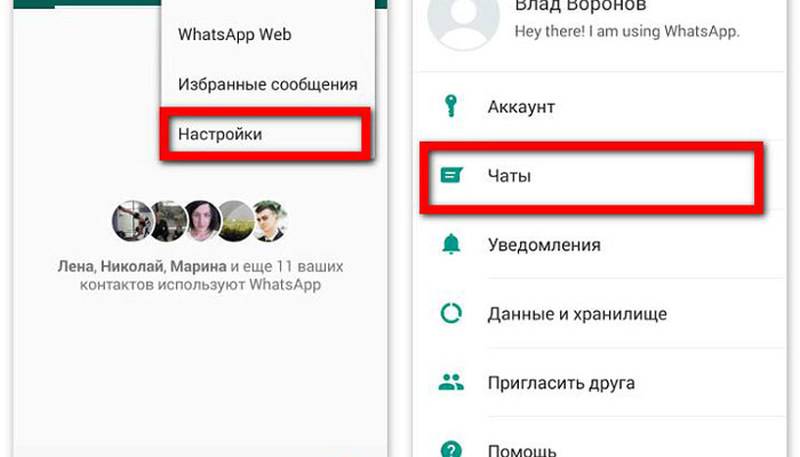 д.
д.
Минусы:
- Устройство назначения должно быть телефоном Android.
- Сообщается, что пользователи сталкивались с такими проблемами, как отсутствие сообщений при передаче сообщений WhatsApp на другое устройство.
- Не поддерживает обновление или резервное копирование с диска Google.
- Возникают проблемы при перемещении содержимого WhatsApp с iPhone на устройство Android.
Несмотря на то, что у приложения есть обзоры для предыдущих версий, беглый просмотр замечаний на главной странице веб-сайта показывает, что у программы есть много проблем, особенно в отношении совместимости с последними версиями приложения Android WhatsApp.
Тем не менее, приложение, похоже, активно работает с приемлемой скоростью для некоторых устройств и вариантов WhatsApp.
Раньше было практически невозможно перенести данные WhatsApp с iOS на Android. Но теперь, с новыми обновлениями Android 12, мы рады сообщить вам, что вы можете перенести свой WhatsApp на Android даже без использования каких-либо приложений или программного обеспечения. Сейчас поддерживаются только телефоны Google Pixel, работающие на Android 12. Но Google говорит, что другие бренды телефонов будут поддерживаться в ближайшем будущем.
Сейчас поддерживаются только телефоны Google Pixel, работающие на Android 12. Но Google говорит, что другие бренды телефонов будут поддерживаться в ближайшем будущем.
Давайте узнаем, как перенести данные WhatsApp:
- Подключите свой iPhone и Android с помощью кабеля Type-C к Lightning.
- Откройте WhatsApp на своем телефоне Android, и появится QR-код.
- Выберите «Настройки» > «Чаты» > «Переместить чаты на Android» на iPhone и отсканируйте QR-код.
- Нажмите кнопку «Пуск», чтобы перенести историю чата и мультимедиа в WhatsApp на новое устройство Android 12.
Плюсы:
- не требует никаких сторонних приложений или программного обеспечения.
Минусы:
- Доступно только на Android 12.
Каждый из четырех упомянутых выше методов, каждый со своими плюсами и минусами, надежен для передачи данных WhatsApp с iPhone на Android . Теперь ваш первый шаг — просто выбрать метод, который лучше всего подходит для вашей конкретной ситуации и потребностей, и попробовать его.
Теперь ваш первый шаг — просто выбрать метод, который лучше всего подходит для вашей конкретной ситуации и потребностей, и попробовать его.
Скачать бесплатно Скачать бесплатно
безопасно и надежно
Вас также может заинтересовать: Как перенести сообщения WhatsApp с Android на iPhone 13.
Новые тренды небольшая комиссия с некоторых покупок, сделанных через наш сайт. Однако любые партнерские доходы не влияют на то, как мы оцениваем услуги.
Содержание
- Как сделать резервную копию WhatsApp на iPhone
- Как сделать резервную копию WhatsApp на Android
- Хранить резервную копию WhatsApp в облаке
- Ваша резервная копия WhatsApp
- Заключительные мысли
- Комментарии
- Вы можете создавать резервные копии сообщений WhatsApp из приложения.
- По умолчанию устройства Android используют Google Диск, а устройства iOS используют iCloud для резервного копирования.
- Существуют и другие службы, которые могут хранить созданную вами резервную копию.
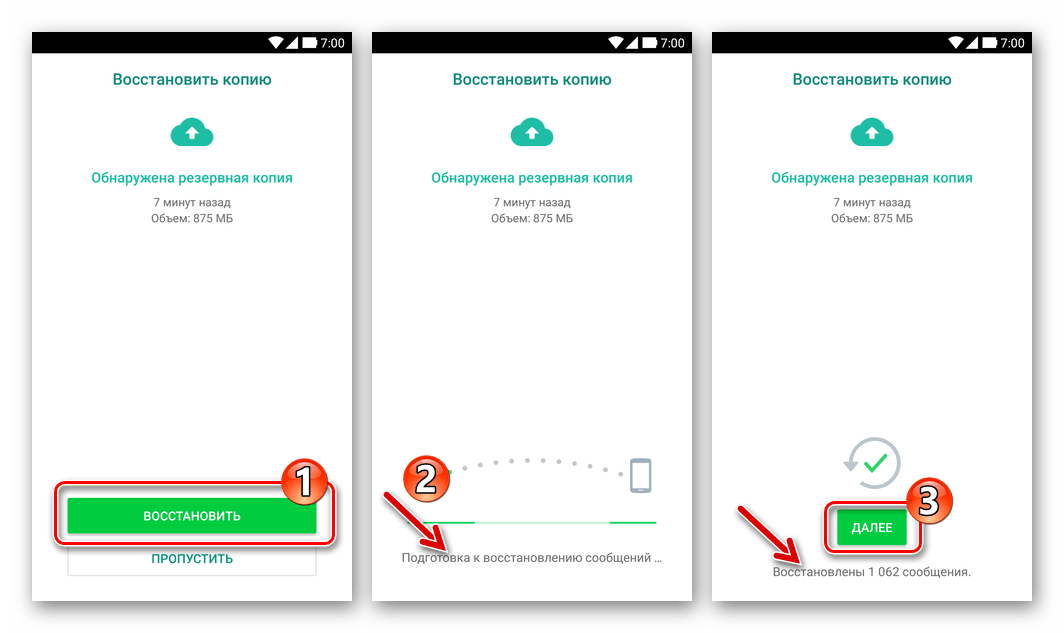
- Вы можете восстановить свои чаты WhatsApp в процессе установки.
-
Самый простой способ сделать резервную копию WhatsApp — это использовать встроенную функцию, которая позволяет сохранять ваши чаты в iCloud или Google Drive — на iOS или Android соответственно. Просто зайдите в «Настройки», «Чаты», затем «Резервное копирование чата». Здесь будет кнопка резервного копирования и функция автоматического резервного копирования, которую вы можете настроить.
-
Когда вы устанавливаете WhatsApp на свой телефон, он спросит вас, следует ли восстановить историю чатов.
 Перед загрузкой убедитесь, что ваша резервная копия находится на вашем устройстве или в подключенном облачном хранилище — Google Диске или iCloud, а затем выберите этот вариант, когда он появится.
Перед загрузкой убедитесь, что ваша резервная копия находится на вашем устройстве или в подключенном облачном хранилище — Google Диске или iCloud, а затем выберите этот вариант, когда он появится. -
Просто следуйте инструкциям по резервному копированию данных WhatsApp локально или в облаке, после чего вы сможете загрузить этот файл данных на новое устройство. Однако, если вы подключили свой телефон к своей учетной записи iCloud или Google, вы сможете восстановить свои данные без предварительной загрузки.
- Нажмите «Настройки»
Когда вы откроете WhatsApp с главного экрана, вы увидите пять кнопок внизу. Выберите опцию в крайнем правом углу с пометкой «Настройки».
В WhatsApp коснитесь значка «Настройки» в правом нижнем углу.
- Выберите «Резервное копирование чата»
Выберите «Резервное копирование чата» на странице «чаты».
Зайдите в настройки резервного копирования чата.
- Нажмите «Резервное копирование сейчас»
Вы можете нажать «создать резервную копию сейчас» , чтобы начать процесс резервного копирования, или выбрать «автоматическое резервное копирование» и изменить частоту резервного копирования.
Нажмите «создать резервную копию сейчас», чтобы начать создание резервной копии.
- Нажмите «Настройки»
Выберите «Настройки» из выпадающего списка.
Выберите «Настройки» в раскрывающемся меню.
- Перейдите в «Чаты»
В настройках WhatsApp нажмите «чаты» , чтобы получить доступ к настройкам вашего разговора.
Зайдите в настройки «чатов».
- Выберите «Резервное копирование чата»
Вы найдете «Резервное копирование чата» в нижней части страницы, рядом со значком в виде облака.
Нажмите «Резервное копирование чата», чтобы просмотреть параметры резервного копирования.

- Нажмите «Резервное копирование»
Нажмите «Резервное копирование» , чтобы выполнить резервное копирование вручную, или «Резервное копирование на Google Диск» , чтобы установить частоту резервного копирования. Если вы не подключили свой телефон к учетной записи Google, он создаст только локальную резервную копию.
Начните создавать резервные копии ваших сообщений на диске Google.
- Предоставьте WhatsApp необходимые разрешения
Чтобы восстановить историю сообщений WhatsApp, вам необходимо разрешить доступ к своим контактам, фотографиям, мультимедиа и файлам. Начните с нажатия «продолжить».
Чтобы начать процесс, нажмите «Продолжить».
- Нажмите «Разрешить» для каждого разрешения.
Разрешить разрешения, которые запрашивает WhatsApp.

- Начать восстановление WhatsApp
После того, как файл резервной копии найден, убедитесь, что он получен из ожидаемого источника, и нажмите «восстановить» , чтобы восстановить все ваши разговоры.
Убедитесь, что он восстанавливается с правильного адреса электронной почты, и нажмите «Восстановить».
- Завершить настройку WhatsApp
После восстановления чатов WhatsApp из резервной копии нажмите «Далее» , чтобы завершить настройку.
Нажмите «Далее» и завершите настройку WhatsApp.
↑
Если вы не сделаете резервную копию WhatsApp вручную, вы можете легко потерять доступ к важным разговорам или, что еще хуже, к самим контактам.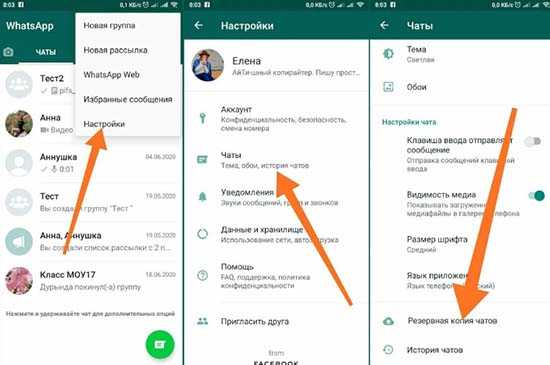 Вот как сделать резервную копию WhatsApp, чтобы этого не произошло.
Вот как сделать резервную копию WhatsApp, чтобы этого не произошло.
Робин Барбер (помощник редактора)
— Последнее обновление: 2022-03-02T15:28:24+00:00
Собираетесь ли вы перейти на новое устройство или просто боитесь потерять свои разговоры, существует множество причин, по которым вам следует сделать резервную копию ваших данных. К счастью, в некоторых приложениях, включая WhatsApp, есть способы автоматического резервного копирования ваших данных. В этой статье мы покажем вам, как сделать резервную копию сообщений и вложений WhatsApp на вашем телефоне.
Ключевые выводы:
Хотя вы можете создать локальную резервную копию на своем телефоне, вы не можете легко использовать ее для переноса разговоров на новое устройство, и она ничего не защитит от большинства киберпреступлений или физического повреждения. Вместо этого вы должны хранить копию в облаке. К счастью, для сохранения всех ваших данных WhatsApp на Google Диске или в iCloud требуется всего несколько нажатий.
Как сделать резервную копию WhatsApp на iPhone
Для большинства пользователей устройств Apple вы захотите сделать резервную копию своих чатов WhatsApp в хранилище iCloud — и вы можете прочитать больше об этой услуге в нашем полном обзоре iCloud. Вы можете сделать резервную копию всего на своем iPhone, но лучший способ сделать резервную копию только WhatsApp — использовать функцию резервного копирования, встроенную в приложение, которая представляет собой простой четырехэтапный процесс.
Как сделать резервную копию WhatsApp на Android
Хотя процесс аналогичен, WhatsApp размещает свои кнопки в немного разных местах на устройствах Android. Он также сохранит все в вашей учетной записи Google Диска. Обратите внимание, что с этой услугой вы отказываетесь от некоторой конфиденциальности и безопасности в обмен на высокую скорость и отличную стороннюю интеграцию — и вы можете узнать больше в нашем полном обзоре Google Диска.
Он также сохранит все в вашей учетной записи Google Диска. Обратите внимание, что с этой услугой вы отказываетесь от некоторой конфиденциальности и безопасности в обмен на высокую скорость и отличную стороннюю интеграцию — и вы можете узнать больше в нашем полном обзоре Google Диска.
Храните резервную копию WhatsApp в облаке
Поскольку ни iCloud, ни Google Диск не входят в число лучших облачных хранилищ с точки зрения безопасности, вы можете беспокоиться о конфиденциальности своих разговоров. К счастью, вы можете использовать более безопасный сервис, сохранив файлы резервных копий в предпочтительном приложении для удаленного хранения.
1. Sync.com
Невероятное мобильное приложениеSync.com делает его одним из лучших.
На данный момент неудивительно, что Sync.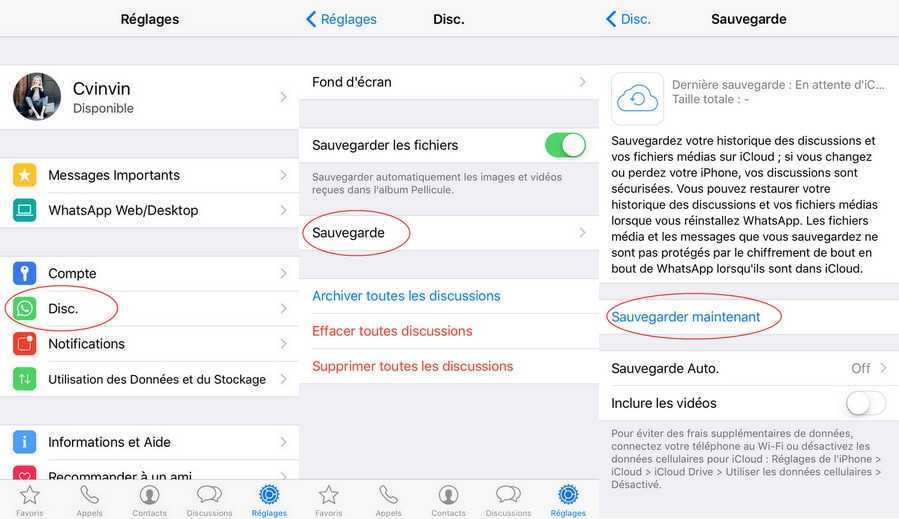 com — наш любимый поставщик облачных хранилищ. Хотя наш полный обзор Sync.com содержит более подробную информацию, когда дело доходит до этого, 2 ТБ пространства с высококлассной защитой как для ПК, так и для мобильных устройств всего за 8 долларов США в месяц практически непревзойденны, плюс вы можете получить 5 ГБ облачного хранилища. бесплатно.
com — наш любимый поставщик облачных хранилищ. Хотя наш полный обзор Sync.com содержит более подробную информацию, когда дело доходит до этого, 2 ТБ пространства с высококлассной защитой как для ПК, так и для мобильных устройств всего за 8 долларов США в месяц практически непревзойденны, плюс вы можете получить 5 ГБ облачного хранилища. бесплатно.
2. pCloud
pCloud — хороший вариант, особенно для высокоскоростной передачи.
Несмотря на странный выбор pCloud сделать шифрование с нулевым разглашением платным дополнением, pCloud и Sync.com очень похожи. Если вам нужна простота использования и скорость, и вы готовы доплачивать за безопасность, ознакомьтесь с нашим полным обзором pCloud. Вы можете начать с 10 ГБ бесплатного облачного хранилища.
3. Ледяной привод
Icedrive — молодой сервис, но до сих пор один из лучших.
Несмотря на то, что Icedrive новичок в сфере облачных хранилищ, в нашем сравнении он похож на Sync.com. В любой категории ему не хватает многого, в том числе предоставление 10 ГБ свободного места — даже если его поддержка клиентов может быть улучшена — и он определенно сохранит ваши данные в безопасности. Поэтому, если вы хотите получить более молодую услугу, прочитайте наш полный обзор Icedrive для получения дополнительной информации.
Поэтому, если вы хотите получить более молодую услугу, прочитайте наш полный обзор Icedrive для получения дополнительной информации.
Как восстановить резервную копию WhatsApp
Чтобы восстановить WhatsApp из резервной копии, вам потребуется переустановить его из магазина приложений, например из Google Play. Однако, поскольку WhatsApp ограничивает частоту получения текстовых сообщений с подтверждением на определенный номер телефона, вы должны убедиться, что знаете, что делаете, прежде чем начать.
Заключительные мысли: как сделать резервную копию WhatsApp
Независимо от того, являетесь ли вы пользователем iOS или Android, нет никаких причин, по которым вы не можете сделать резервную копию своих чатов и разговоров в WhatsApp. Затем вы можете использовать эту резервную копию для быстрого восстановления всех ваших сообщений, а также любых фотографий, видео и других вложений, которые были частью разговора.
Если вы сохранили данные WhatsApp в облаке, но не видите их там, обязательно загляните в папку с резервной копией. Провайдеры часто держат это отдельно, чтобы люди случайно не повредили свои резервные копии, но обычно вы все равно можете получить к ним доступ через официальную веб-страницу на своем компьютере.
Однако, если вам не нужно использовать эту функцию восстановления и вы ограничены в пространстве, вместо этого вы можете использовать параметр «экспортировать чат» в разделе «история чата». Это создаст текстовый файл вашего разговора с одним человеком. Вы даже можете игнорировать фотографии и видео, чтобы они не занимали слишком много памяти.
Имейте в виду, что для выполнения резервного копирования вам понадобится надежный VPN, чтобы обойти запрет WhatsApp в Дубае и других странах, где WhatsApp запрещен. У нас также есть руководство о том, как разблокировать WhatsApp в Китае.
Если вы больше не планируете использовать WhatsApp, наше руководство поможет вам понять, как удалить свою учетную запись WhatsApp, а эта часть поможет вам найти альтернативу WhatsApp.